Heim >Software-Tutorial >Bürosoftware >So verschlüsseln Sie Excel
So verschlüsseln Sie Excel
- 王林nach vorne
- 2024-03-20 12:22:051238Durchsuche
Excel-Tabellen enthalten eine große Menge vertraulicher Informationen. Um die Datensicherheit zu gewährleisten, ist die Verschlüsselung ein wesentlicher Vorgang. Der PHP-Editor Apple stellt Ihnen vor, wie Sie Verschlüsselungsvorgänge in Excel durchführen. In diesem Artikel erfahren Sie, wie Sie einen Passwortschutz für Excel-Arbeitsmappen oder Arbeitsblätter einrichten, um sicherzustellen, dass die Daten nicht von Unbefugten eingesehen oder geändert werden können. Lassen Sie uns lernen, wie Sie Excel verschlüsseln und die Datensicherheit umfassend verbessern!
Öffnen Sie zunächst das Excel-Programm und geben Sie die zu verschlüsselnden Daten ein oder geben Sie die zu verschlüsselnden Informationen ein. Öffnen Sie als Nächstes das Excel-Dokument, das Sie verschlüsseln möchten, klicken Sie auf „Datei“ und wählen Sie dann „Excel-Arbeitsmappe“ unter „Speichern unter“.
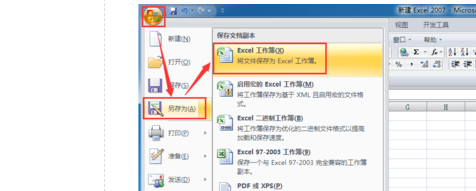
Schritt 2: Wie im Bild gezeigt, suchen Sie im Bereich „Als Excel-Arbeitsmappe speichern“ das Tool, wählen Sie „Allgemeine Optionen“ und klicken Sie zur Eingabe.
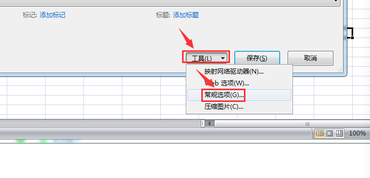
Schritt 3: Wie im Bild unten gezeigt, sehen Sie nach Eingabe der „Allgemeinen Optionen“ mehrere Optionen. Hier wählen wir das „Open Permission Password (0)“, das wir zum Eingeben des Passworts benötigen. Das Passwort sollte man sich gut merken.
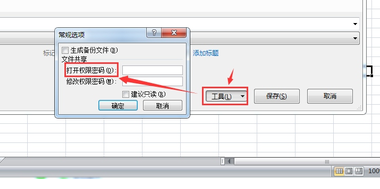
Schritt 4: Nachdem Sie auf OK geklickt haben, werden Sie aufgefordert, Ihr Passwort erneut einzugeben. Dabei handelt es sich um das Passwort, das Sie gerade festgelegt haben.
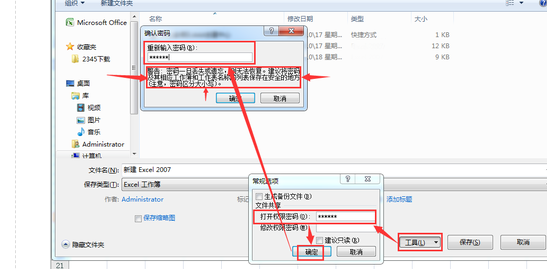
Schritt 5: Wir öffnen die Datei erneut und klicken auf, um das gerade gespeicherte verschlüsselte Excel-Dokument zu öffnen. Es erscheint ein Passwortfeld, in dem Sie aufgefordert werden, das von Ihnen festgelegte Passwort einzugeben Excel-Dokument.
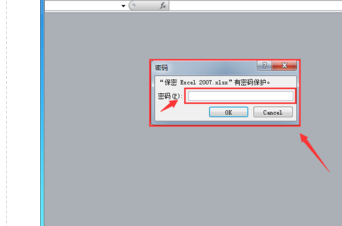
Das obige ist der detaillierte Inhalt vonSo verschlüsseln Sie Excel. Für weitere Informationen folgen Sie bitte anderen verwandten Artikeln auf der PHP chinesischen Website!
In Verbindung stehende Artikel
Mehr sehen- PHP-Schnittstellensicherheit: Vier Lösungen für die PHP-Schnittstellenverschlüsselung
- Der RSA-Verschlüsselungsalgorithmus gehört dazu
- So fügen Sie einer Excel-Tabelle eine horizontale Linie hinzu und teilen sie in zwei
- Was soll ich tun, wenn auf die ID-Nummer im Excel-Formular 000 folgt?
- So drucken Sie eine Excel-Tabelle auf ein Blatt Papier

